- Захранването на електронните устройства и рутерите може да бъде най-лесното решение за някои проблеми.
- Проверката на Ethernet кабела и идентификационните данни за влизане трябва да бъде първата стъпка, когато се опитвате да отстраните неработещия проблем с влизането в рутера Netgear.
- Браузърът може да е виновникът в това обстоятелство, така че смяната на браузъри или актуализирането му може да бъде от полза.
- Някои вируси могат да заразят драйверите за Wi-Fi, което води до загуба на интернет връзка; следователно е силно препоръчително да извършвате ежедневно сканиране за вируси.
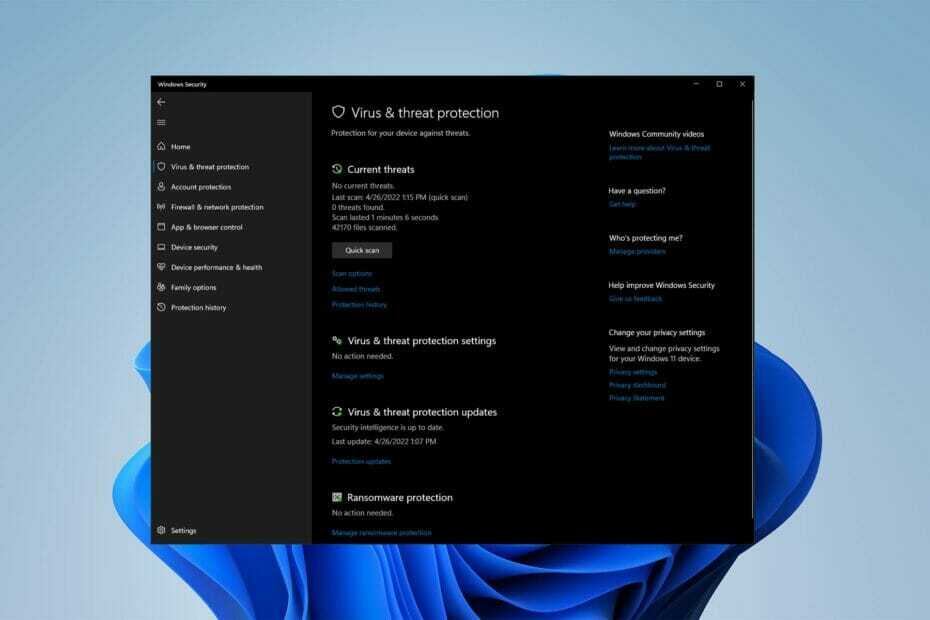
хИНСТАЛИРАЙТЕ, КАТО ЩРАКНЕТЕ ВЪРХУ ФАЙЛА ЗА ИЗТЕГЛЯНЕ
Този софтуер ще поправи често срещани компютърни грешки, ще ви предпази от загуба на файлове, злонамерен софтуер, хардуерна повреда и ще оптимизира вашия компютър за максимална производителност. Отстранете проблеми с компютъра и премахнете вирусите сега в 3 лесни стъпки:
- Изтеглете Restoro PC Repair Tool който идва с патентовани технологии (наличен патент тук).
- Щракнете върху Започни сканиране за да намерите проблеми с Windows, които биха могли да причинят проблеми с компютъра.
- Щракнете върху Поправи всичко за да коригирате проблеми, засягащи сигурността и производителността на вашия компютър
- Restoro е изтеглен от 0 читатели този месец.
Когато става въпрос за wifi рутери, рутерите Netgear са сред най-добрите, но потребителите са имали проблеми като влизането в Netgear рутер не работи.
Wi-Fi рутери сега са портал към интернет, както и връзка между държави и хора, които живеят разделени.
Този рутер свързва устройства в различни мрежи, като предава пакети данни между тях, които след това могат да бъдат изпратени до Интернет.
Въпреки това, конфигурирането на тези рутери изисква влизане в Routerlogin.net, което може да отнеме време и да е сложно, особено ако възникне проблем с мрежата.
Какво причинява неуспех при влизането в рутера в Netgear?
В повечето случаи проблемът се причинява от потребител, който въвежда грешно потребителско име и парола, а рутерът или връзките не са виновни.
Проблемът, от друга страна, може да бъде причинен от проблем във вашия рутер, остарял фърмуер и браузър, вируси или проблем с вашия компютър.
Нека започнем да коригираме проблема с влизането в рутера Netgear сега, когато знаем какво го причинява.
Какво трябва да направя, ако влизането в рутера Netgear не работи?
1. Захранване на вашия рутер
- Изключете вашия рутер.
- Изключете го, след това включете отново и стартирайте рутера.
- Рестартирайте компютъра си.
Това може да е незначително усилие, но изглежда помага, когато страницата за вход в рутера Netgear не работи проблем, според потребителите.
2. Актуализирайте фърмуера
- Свържете вашия компютър към вашия рутер с Ethernet кабел.
- Посетете Поддръжка на NETGEAR и въведете вашия рутер Номер на модела или Име на продукта.
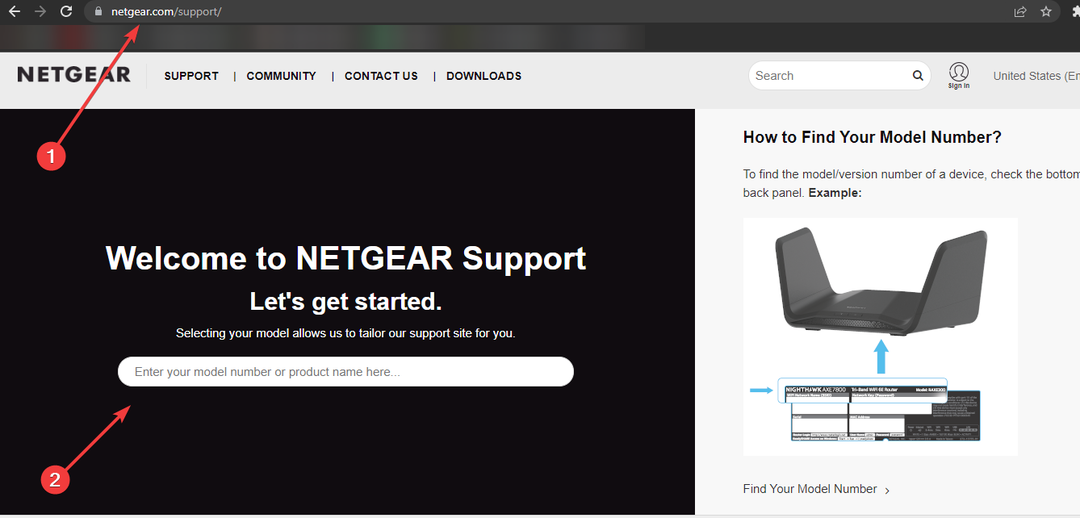
- Щракнете върху Изтегляния.
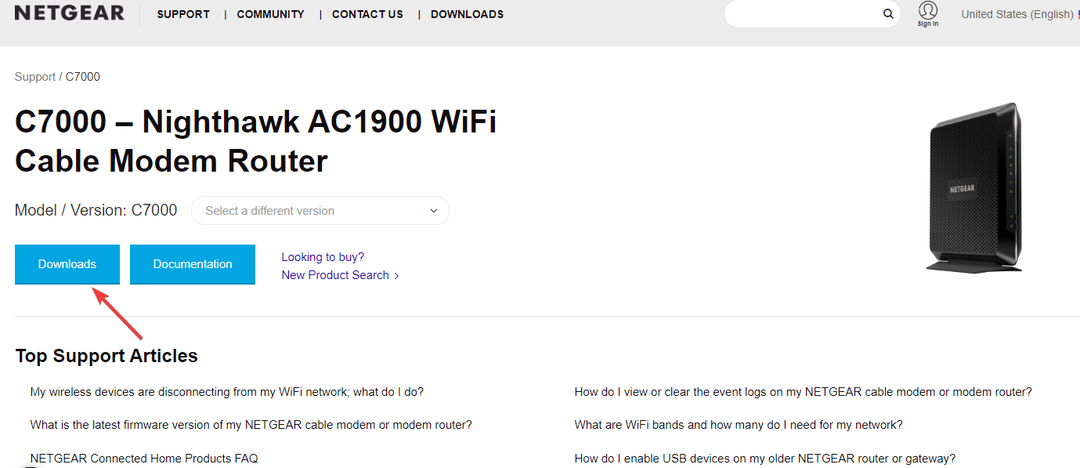
- Изберете версия на фърмуера и щракнете Изтегли.
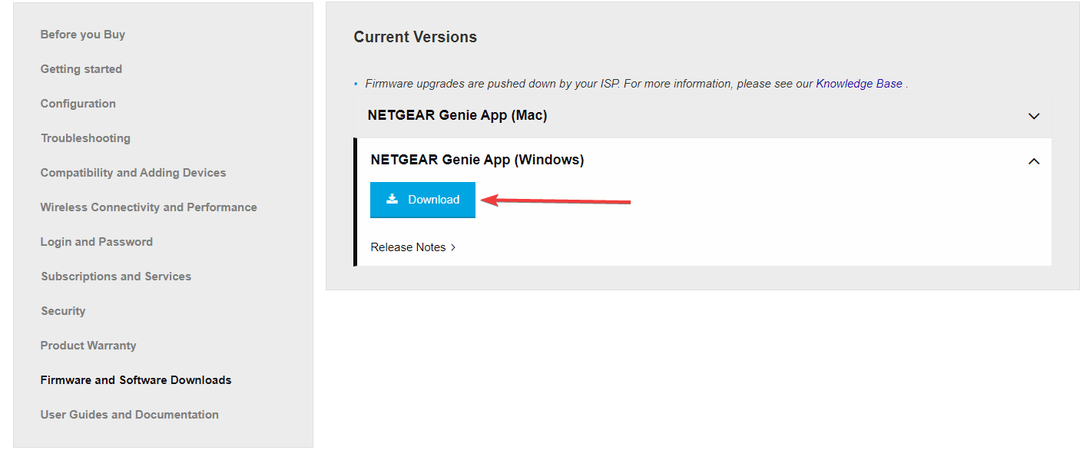
- Разархивирайте файла, ако е необходимо.
- Въведете routerlogin.net в уеб браузър и се показва страница за вход.
- Въведете потребителско име и парола на администратора на рутера.
- Потребителското име по подразбиране е админ. Паролата е тази, която сте посочили при първото влизане. Потребителското име и паролата са чувствителни към малки и големи букви.
- Изберете РАЗПРЕДЕЛЕН и тогава администрация и след това изберете Актуализация на фърмуера или Актуализация на рутера. Щракнете върху Изберете Файл или Преглед, след това намерете и изберете файла на фърмуера, който завършва на .img или .chk Накрая щракнете върху Качване бутон.

Някои модели може да използват малко по-различна навигация, напр Настройки и тогава администрация.
Не се опитвайте да влезете онлайн, да изключите рутера или да правите нещо друго с рутера, докато не завърши актуализацията на фърмуера.
3. Актуализирайте вашия уеб браузър
Chrome:
- Отвори Google Chrome браузър.
- Щракнете върху Настройки на Chrome в горния десен ъгъл на екрана. От падащото меню, което се показва, изберете Помогне, след което изберете Относно Google Chrome.
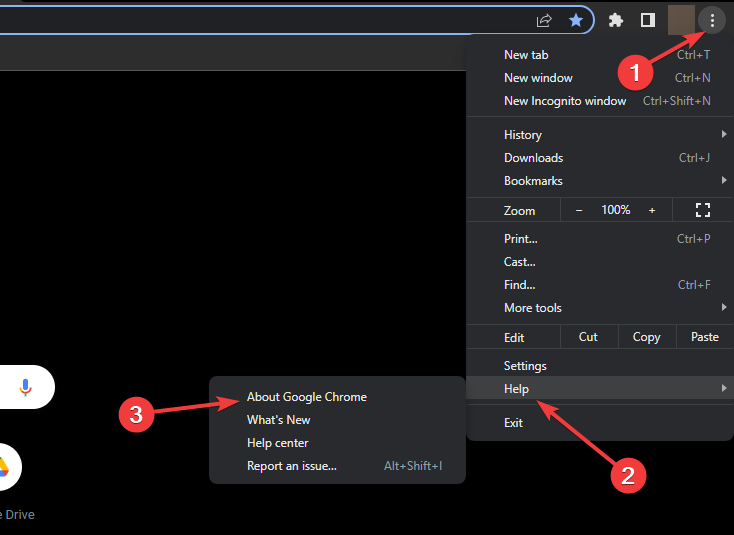
- Chrome проверява за актуализации в следващия прозорец и показва най-новата версия.
Mozilla Firefox:
- Отвори Mozilla Firefox браузър.
- Щракнете върху Отворете менюто бутон в горния десен ъгъл на екрана.
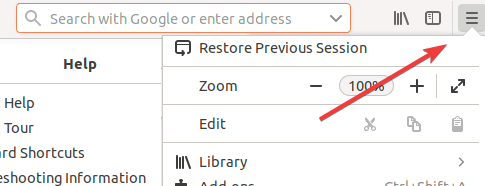
- В менюто, което се показва, щракнете върху Помогне опция в долната част. Изберете Относно Firefox.
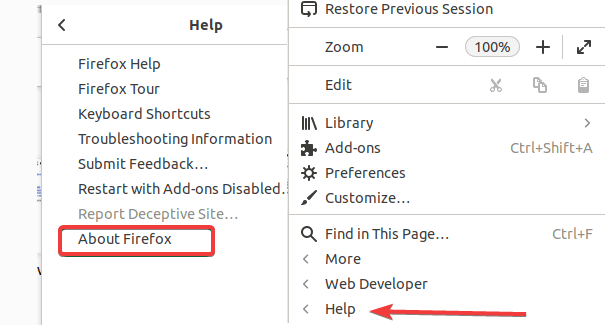
- Firefox търси актуализации и представя текущата версия в следващия прозорец.
Microsoft Edge:
- Отворете браузъра Microsoft Edge.
- Щракнете върху Microsoft Edge Още меню в горния десен ъгъл на прозореца на браузъра. Преместете показалеца на мишката върху Помощ и обратна връзка в долната част на падащото меню, което се показва, след което изберете Относно Microsoft Edge от страничното меню.
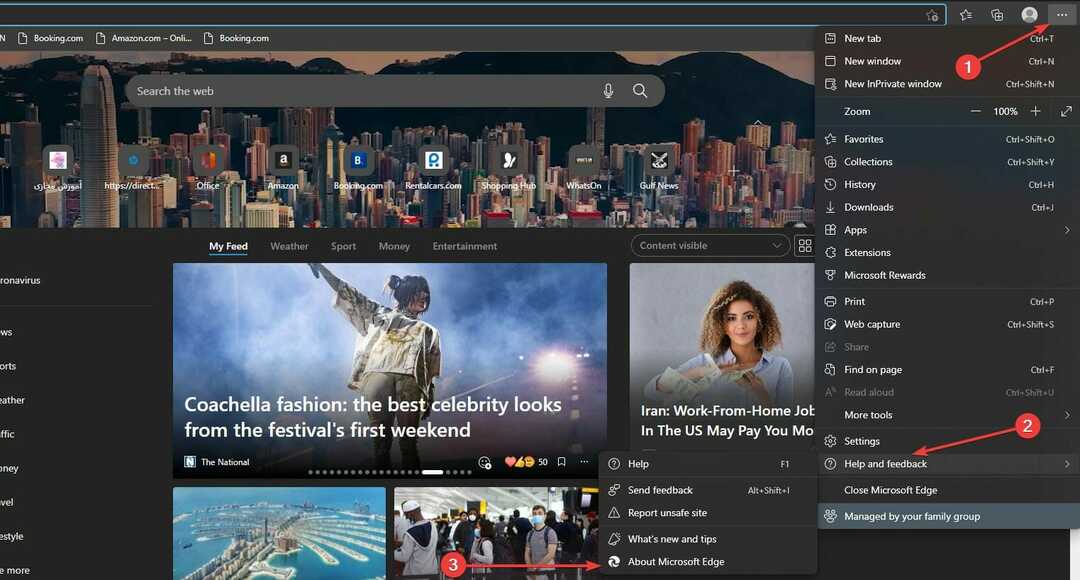
- Ако Edge не е актуален при стартиране на следващия прозорец, той ще се актуализира автоматично.
Остарели браузъри може да са причината за това, че по подразбиране за влизане в рутера Netgear не работи, като по този начин поддържането на браузъра актуален може да реши проблема.
Освен това можете да опитате да коригирате проблема с влизането в рутера, като изчистите кеша на браузъра си, за да изтриете натрупаните данни или бисквитки. За да изпълните тази задача успешно, се препоръчва да използвате най-ефективния софтуер за почистване на бисквитки и кеш.
В случай, че трябва да разрешите грешката при влизане в Netgear и да навигирате без прекъсвания, можете да преминете към по-сигурен браузър като Опера.
Ще се насладите на надеждни за бъдещето функционалности като безплатна VPN защита и блокиране на реклами, интегрирани приложения за социални медии или безпроблемни опции за споделяне на файлове.
⇒ Вземете Opera
4. Проверете отново идентификационните данни
- Проверете отново URL и се уверете, че попадате на правилната страница
- Проверете отново парола и потребителско име.
Използването на неправилни идентификационни данни е друга често срещана грешка, която причинява изскачане на грешка за неработеща парола за влизане в Netgear рутера.
5. Променете устройството, с което се опитвате да влезете
- Опитайте да използвате друго устройство, за да влезете в рутера.
- Първо, може да се наложи да инсталирате подходящото приложение за рутера.
- 6 начина да поправите снимката на профила на TikTok, ако не се промени
- 5 начина за коригиране на грешка в приложението Avastui.exe
- Разрешете страшната грешка на Scribd 1001 в 5 интуитивни стъпки
- 7 ефективни поправки за грешка в мрежовата връзка на TikTok
6. Изпълнете сканиране за вируси
- Търся Защита на Windows в Започнете меню и щракнете върху горния резултат, за да отворите приложението.
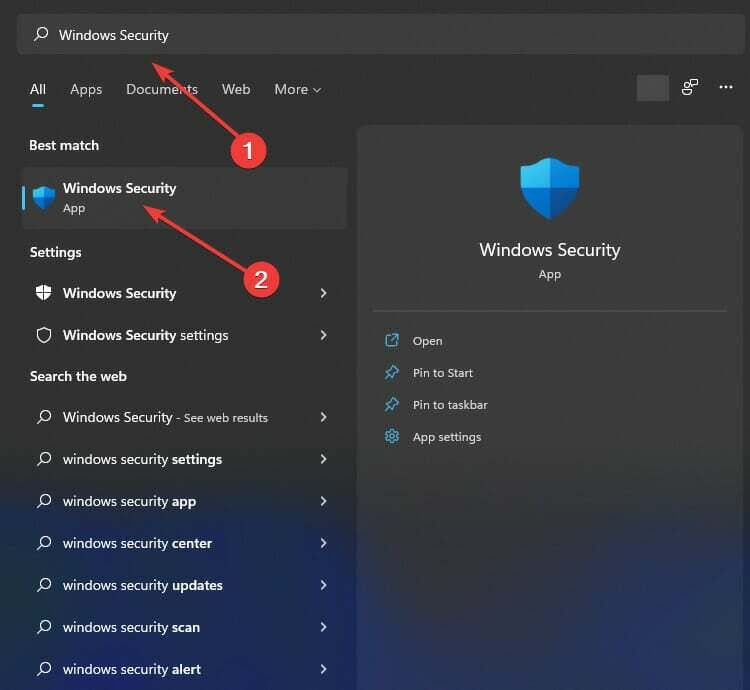
- Кликнете върху Защита от вируси и заплахи. Под Текущи заплахи раздел, щракнете върху Опции за сканиране.
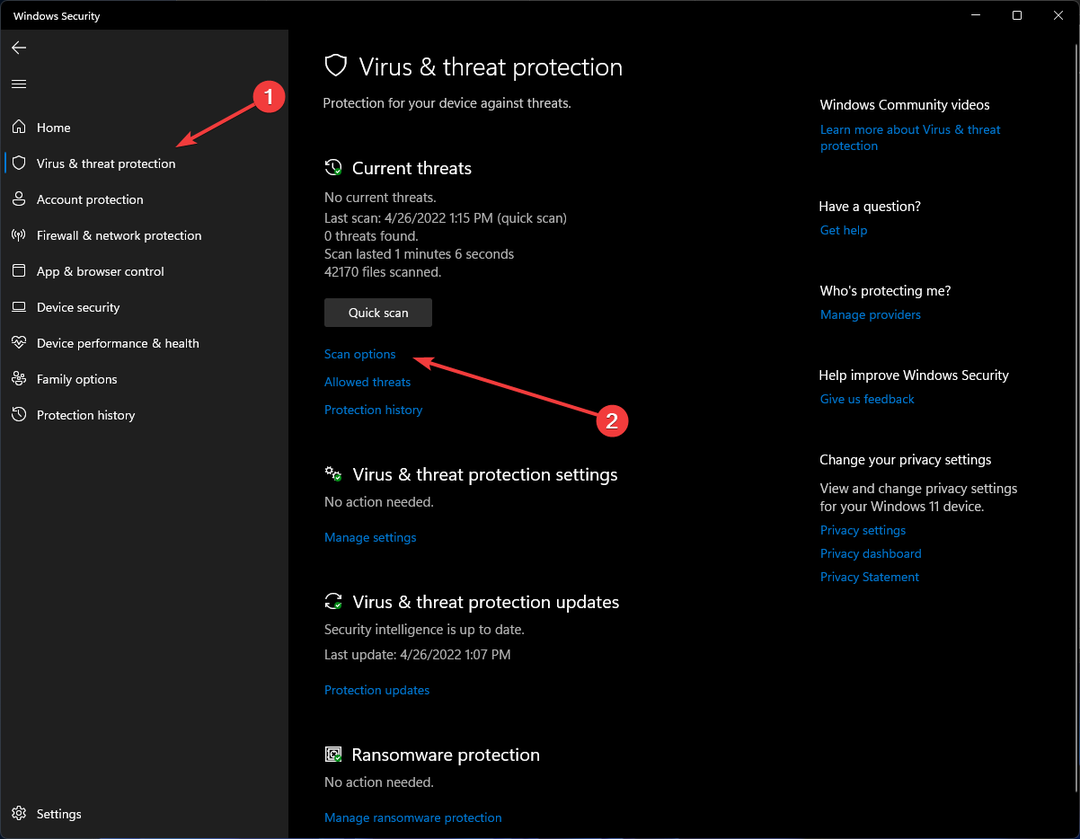
- Изберете Пълно сканиране опция за проверка на цялата система за вируси и всякакъв друг вид зловреден софтуер. Щракнете върху Сканирай сега бутон.
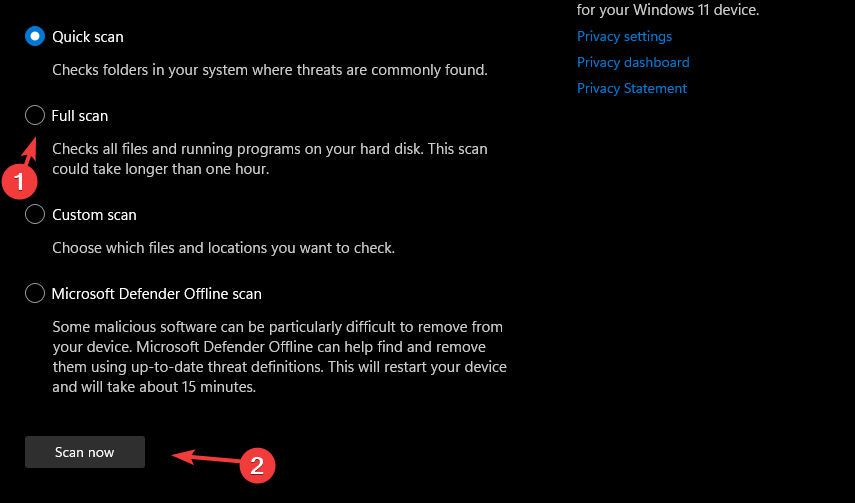
Няколко нови щама зловреден софтуер се прикрепват към драйверите в опит да избегнат откриването от скенери за анти-зловреден софтуер.
Ако злонамерен софтуер е бил свързан с драйвер за WiFi и е нарушил неговите процеси, компютърът ви няма да може да се свърже с WiFi, което води до това, че влизането на администратора на рутера на Netgear не работи.
За тези, които търсят професионална антивирусна програма, препоръчваме да изтеглите Софтуер ESET Smart Security.
Въпреки че може да ви защити от различни вируси с многопластова проактивна защита, за разлика от повечето антивирусни програми, той не забавя вашия компютър, което го прави една от най-добрите антивирусни програми на разположение.
7. Използвайте различен режим на свързване
- Ако изпитвате проблеми с безжичната си връзка, опитайте да използвате Ethernet кабел, за да свържете рутера и компютъра, за да видите дали можете да стигнете до Routerlogin.net.
- Ако имате проблеми с вашата кабелна мрежа, опитайте да преминете към безжична връзка.
Също така си струва да се отбележи, че ако използвате лентата от 2,4 GHz, опитайте да превключите към честотата от 5 GHz, за да видите дали проблемът с рутера изчезва.
Какви са другите подобни грешки с рутери Netgear?
Други проблеми, подобни на този, който току-що обсъдихме, са докладвани от потребителите, като нулирането на влизане в рутера Netgear не работи.
Обикновено тези проблеми са причинени от ненадеждна връзка или повреден Ethernet кабел, но рутерите понякога могат да се повредят.
Потребителите често променят своето потребителско име и парола за вход и след това забравят да ги запишат, което води до ненужни притеснения по-късно.
Докато възстановяване на вашата парола за имейл е лесно с помощта на инструменти за възстановяване, възстановяването на вашата парола за routerlogin.net е по-трудно.
По същия начин, запомнянето на серийния номер на рутера може да бъде трудно и да го намерите още по-трудно, ако задният етикет е надраскан или кутията липсва.
В резултат на това много потребители съобщават, че серийният номер за влизане в рутера Netgear не работи, като често обвиняват системата, а не неправилни идентификационни данни.
Ако срещате Проблеми с безжичния адаптер Netgear в Windows 10, тази статия може да помогне.
Уведомете ни метода, който сте предприели, за да разрешите неработещия проблем с регистрирането на рутера Netgear в секцията за коментари по-долу.
 Все още имате проблеми?Поправете ги с този инструмент:
Все още имате проблеми?Поправете ги с този инструмент:
- Изтеглете този инструмент за ремонт на компютър оценен страхотно на TrustPilot.com (изтеглянето започва на тази страница).
- Щракнете върху Започни сканиране за да намерите проблеми с Windows, които биха могли да причинят проблеми с компютъра.
- Щракнете върху Поправи всичко за отстраняване на проблеми с патентовани технологии (Изключително отстъпка за нашите читатели).
Restoro е изтеглен от 0 читатели този месец.
![5 най-добри Wi-Fi рутери с USB порт [2021 Guide]](/f/ee5b07d23ed178ad4f6ff4b4f2226664.jpg?width=300&height=460)
![Най-добрият VPN рутер за закупуване [2021 Guide]](/f/f1b31c696aa5ae973b4c031ba55d8069.jpg?width=300&height=460)